(240)名前定義をすばやくする方法♪
 みなさま、こんにちは!
みなさま、こんにちは!
モカです。
お元気ですか?
今は緑がいちばん 青々として、生き生きしていますよね~
アベノミクスの影響?なのか、
日本もますます活気づいて元気な感じがします。
このまま良いスパイラルが出来ていくと良いですよね。
わたしも今お仕事がとても忙しなってきて^^;
嬉しい悲鳴です。
お客様のお役にもっともっと立てるように頑張らなくちゃっ♪
☆☆☆★☆☆☆★☆☆☆★☆☆☆★☆☆☆★☆☆☆★☆☆☆
さて、Excelのお話。
名前定義をすばやくする方法
「名前定義」
みなさん、使われていますか?
数式で使えば、何を求めたいのか?どこのセルを参照しているのか?
他の人が見ても、すぐにわかって、自分でも思い出せて^^とても便利♪
(例)年月日の開始日の行番号を求める場合
C13に「年月日_開始」と名前を付けてあり、G13の行番号を求める数式で使われています。
=ROW(年月日_開始)
「年月日の開始日」の「行番号」を求めてるとすぐにわかりますよね!
さらに、名前定義の作成、編集がもっと簡単にできる小技を
2つご紹介します!
1.「名前」をコピー&ペーストして作成
(1)名前定義を作成するとき、
名前ボックス(既に作成した「名前」)をクリック、Ctrl+C(コピー)を押します。
(2)次に新しく設定したいセル(範囲)を選択して、名前ボックスにカーソルを置いて、
Ctrl+V(貼り付け)を押し、先ほどの名前を貼り付けます。
↑ (3)貼り付けた名前の一部編集(開始→終了)して「Enter」(確定キー)を押します。
すばやく名前定義ができました。
2.定義した名前の一覧をすばやく見る方法
Excelを開いて、Ctrl+F3 を押します。
名前定義の一覧が表示されます。
この一覧から「編集」をすることもでき、とても便利です。
複雑なシート、たくさんのデータのあるシートの場合、
数式のセルを探すのも一苦労。。。セルの位置がまさかずれてた!?なんてことにも。。。
でも、名前定義の機能を使うことで、心配がなくなり、
ぐーんと効率UP!なるべくわかりやすい名前を付けるようにしましょう♪
いかがでしたか?
ぜひ、ご活用ください。
次回もお楽しみに♪


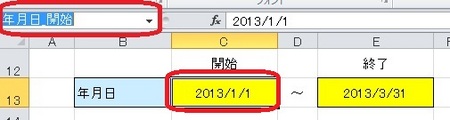
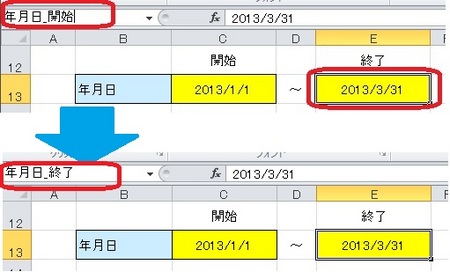
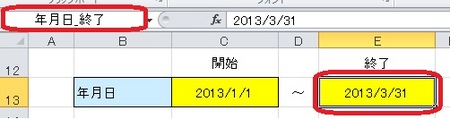
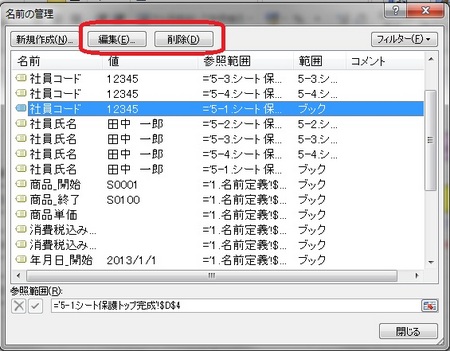



ディスカッション
コメント一覧
まだ、コメントがありません